Il est tout à fait possible de changer la langue du clavier intégré de votre appareil Macbook Pro ou Macbook Air. Rien de plus simple! Vous avez même la possibilité d’utiliser un raccourci clavier qui vous permettra de passer d’une langue à l’autre en un rien de temps, que votre clavier soit en mode qwerty ou azerty. Vous trouverez dans cet article les étapes à suivre afin de changer la langue de votre clavier intégré (ou clavier sans fil) appareil Macbook Pro ou Macbook Air manuellement ainsi que les raccourcis à connaître pour changer automatiquement la langue de votre clavier intégré (ou clavier sans fil). Bonne lecture!
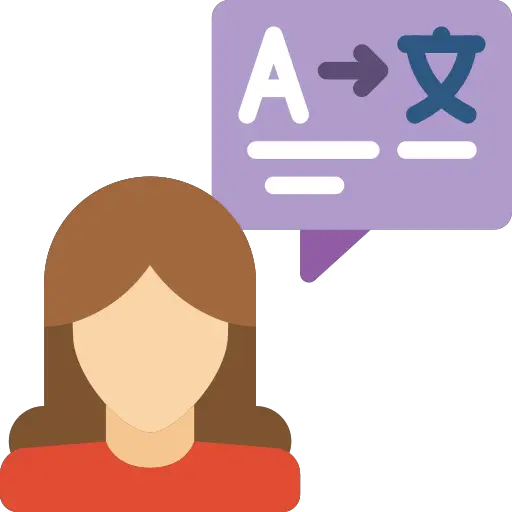
Comment changer la langue du clavier intégré de son Macbook manuellement
Sélectionnez le menu Pomme (la petite pomme noire située en haut à gauche de votre écran) puis cliquez sur Préférences système. Vous pouvez désormais cliquer sur l’icône du clavier. Vous n’avez alors plus qu’à choisir les langues que vous souhaitez pour votre clavier de appareil Macbook Pro ou Macbook Air en appuyant sur le + en bas à gauche. Lorsque vous cochez Afficher le menu saisie dans la barre des menus, un drapeau apparaitra alors de manière permanente en haut à droite de l’écran de votre appareil Macbook Pro ou Macbook Air.
Vous pourrez ainsi changer la langue du clavier à tout moment, par la simple action de cliquer sur ce drapeau. Lorsque vous cliquez sur ce drapeau en question, vous avez la possibilité de cliquer sur l’onglet Ouvrir les préférences clavier. Vous avez alors directement accès à la modification de méthode de saisie de votre clavier intégré appareil Macbook Pro ou Macbook Air. Vous aurez également la possibilité de:
- Régler la luminosité du clavier en faible éclairage
- Désactiver le rétroéclairage du clavier après un nombre de secondes d’inactivité que vous déterminez
- D’afficher les visualiseurs de clavier et d’émojis dans la barre des menus
- D’utiliser les touches F1, F2 (ou autres) comme des touches de fonction standard
- De choisir la vitesse de répétition de touches
- De changer la vitesse de pause avant répétition
Comment changer la langue du clavier intégré de son Macbook à l’aide de raccourcis clavier
Les raccourcis clavier s’avèrent être très utiles et un gain de temps considérable lorsque l’on a l’habitude de travailler sur son appareil Macbook Pro ou Macbook Air. Le tout est de savoir quel raccourci choisir et pour quelle raison l’utiliser. Voici le raccourci bien utile qui vous permettra de changer la langue du clavier intégré de votre appareil Macbook Pro ou Macbook Air: Touche Alt + Touche commande + barre espace
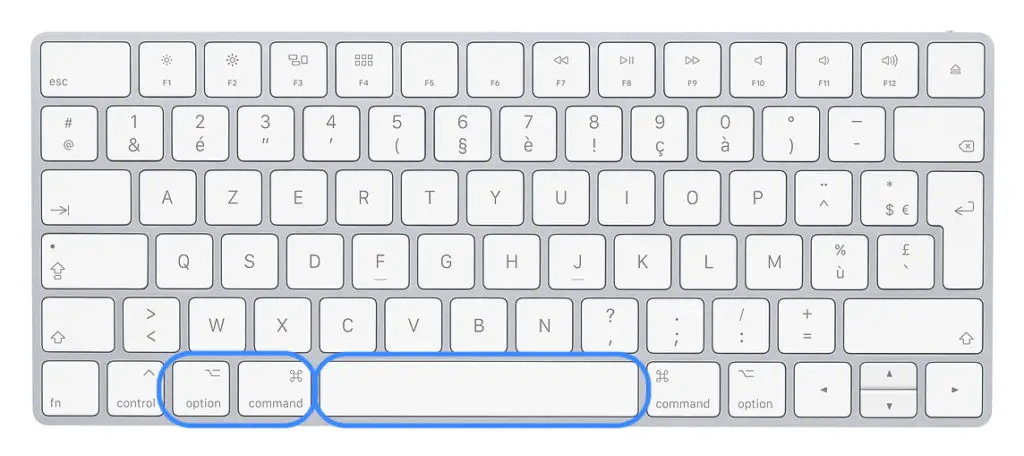
Les indications ci dessus valent également pour les claviers sans fil que vous connectez directement à votre Macbook (et également aux claviers que vous reliez à votre appareil Macbook Pro ou Macbook Air par intermédiaire d’un câble). Si vous rencontrez des problèmes liés à la connexion ou au fonctionnement de votre clavier en mode périphérique externe (un clavier sans fil), cet article vous aidera alors à résoudre ce problème en vous indiquant la démarche à suivre.
Cet article vous sera également utile dans le cas où vous rencontrez des problèmes au niveau des touches du clavier intégré (ou sans fil) de votre appareil Macbook Pro ou Macbook Air (si les touches du clavier de votre Macbook ne fonctionnent plus ou ne répondent plus de manière optimale par exemple).
Vous trouverez dans cet article les étapes à suivre afin de verrouiller le clavier de votre appareil Macbook (avant une opération de nettoyage de votre appareil Macbook Pro ou Macbook Air par exemple).

